电脑怎么连接wifi?3个方法,应对各种联网情况
WiFi已经成为我们日常生活中不可或缺的一部分。对于电脑用户而言,掌握如何快速、稳定地连接WiFi是一项基本技能。无论是在家里的客厅、办公室,还是在公共场所,电脑怎么连接wifi都是重中之重。文章将介绍3个方法,帮助你在各种情况下轻松连接WiFi。

方法1:开启桌面图标直接连接WiFi
电脑wifi怎么连接?在大多数现代电脑中,最直接的方式是通过系统托盘中的网络图标,直接开启【WALN】。只需点击屏幕右下角的任务栏网络图标,并等待其搜索。接下来,选择你想要连接的网络,点击【连接】,并输入相应的密钥,就可以快速连接啦!
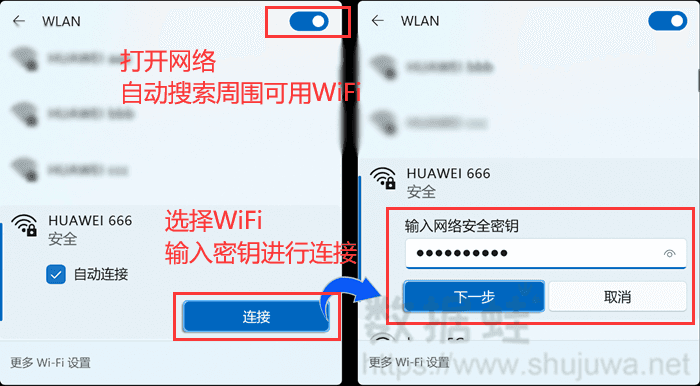
方法2:查看隐藏网络连接WiFi
在某些情况下,你想要连接的网络并不显示在可用的WiFi列表中,这可能是其隐藏了。此时,电脑怎么连接无线wifi?你可以在搜索到的WiFi列表底部点击【隐藏的网络】,并输入WiFi名称及其密钥,就能成功连接啦!
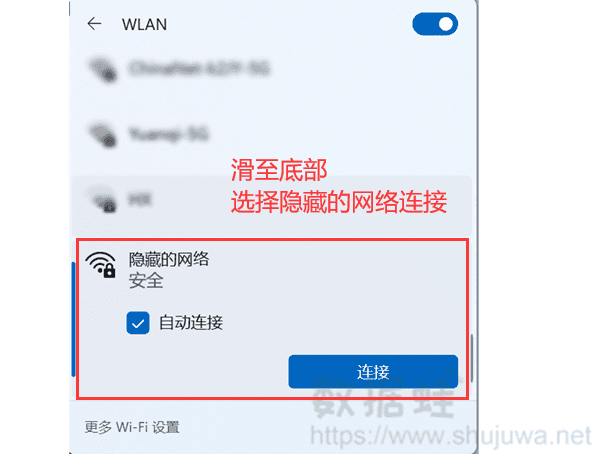
方法3:手动连接WiFi
当上面两个方法都无法解决你的联网问题时,可能需要采取更直接的手动连接方式。电脑怎么连接wifi?在Windows系统中,你可以打开控制面板,找到【网络和Internet】-【网络和共享中心】,接下来,按照下面的步骤操作即可:
步骤1:选择【连接到Internet】-【手动连接到无线网络】-【下一步】。
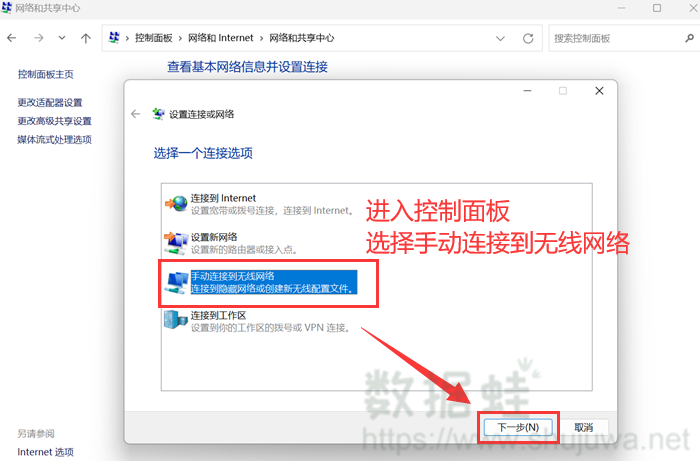
步骤2:在新的对话框中,你需要输入网络名称等信息,然后点击【下一步】,按照指引进行连接即可。
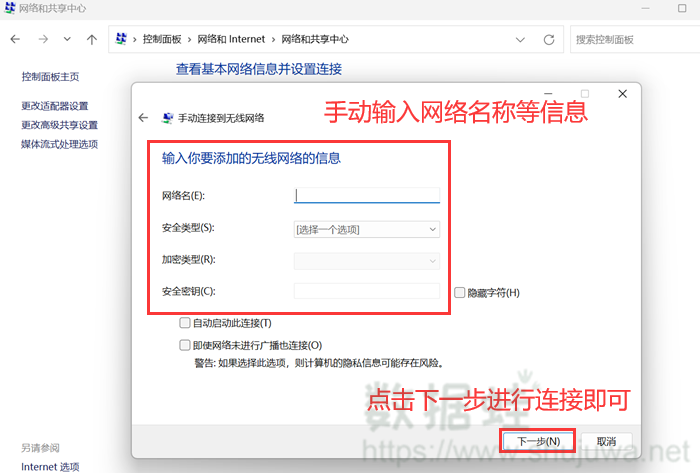
常见问题解答
- Q:为什么我的电脑找不到WiFi网络?
- A:可以检查WiFi开关是否打开,确保网络适配器驱动正常,并尝试重启电脑。
- Q:如果我的电脑删除该WiFi后,搜索不到了该怎么办?
- A:你可以在电脑设置中手动添加网络,如下图所示:
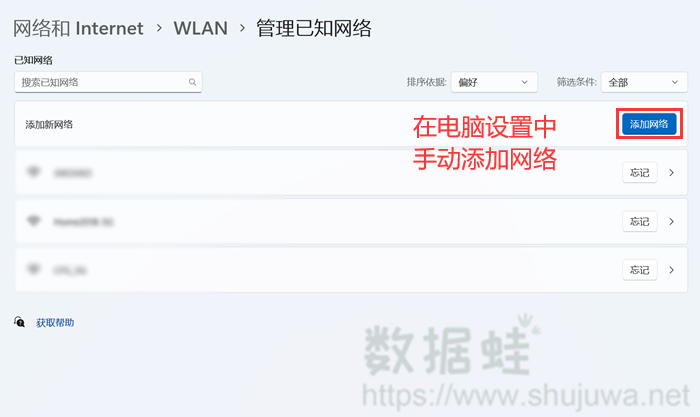
以上3种方法各有其特点,适用于不同的联网情况。通过上述内容,想必你已经知道电脑怎么连接wifi了,无论你是新手还是老手,都能在其中找到适合自己的连接方式。总之,掌握电脑连接wifi的技巧,将为我们的生活和工作带来极大的便利。希望本文的介绍能够帮助到你,让你在各种情况下都能轻松畅游网络世界!
